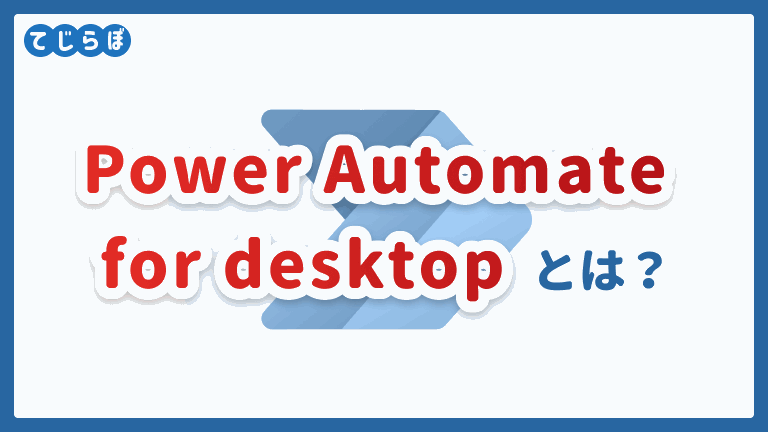この記事でわかること!
- Outlook VBAでMicrofost365 のテナントユーザの連絡先の個人情報を取得する方法
- Outlook VBAでMicrofost365 のテナントユーザの連絡先の個人情報を取得する方法(複数アカウントがOutlookに登録されている場合)
VBAでMicrofost 365 テナントのメンバーのアドレスを取得したい
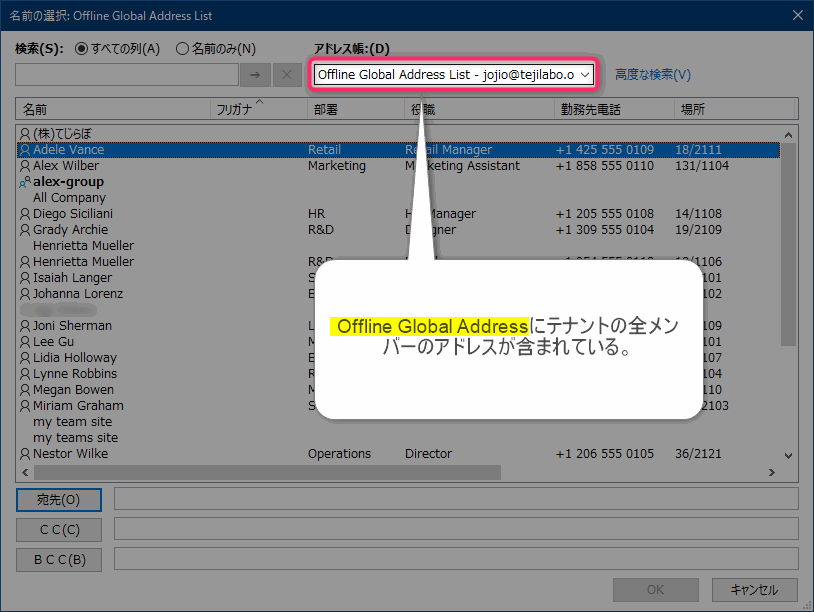
Microfost365に参加したパソコン環境の場合、「Offline Global Address List」というアドレス帳(アドレスリスト)にテナント(組織)に参加する全メンバーのアドレスが含まれているようです。
このOffline Global Address Listは、そのテナントに参加しているユーザーであれば自分のローカルデスクトップにインストールされたOutlookアプリケーションに、クラウドから自動で読み込まれるみたいです。パソコンを買い替えるときにエクスポート・インポートする必要がない連絡帳ですので便利ですね。
今回はこのOffline Global Address Listに登録されたユーザーのメールアドレスや個人情報を、Outlook VBAから読み込み多いと思いましたのでやってみます。
最初に書いたコード(失敗)
まずはメールアドレスを取得してみたくて以下のコードを書きました。結果としてこのコードではメアド取得は失敗です。
'最初に書いたけどNGだったコード
Sub GetUserInfo()
Dim myNameSpace As NameSpace
Dim myAddressList As addresslist
Dim myAddressEntries As AddressEntries
Set myNameSpace = Application.GetNamespace("MAPI")
Set myAddressList = myNameSpace.AddressLists("Offline Global Address List")
Set myAddressEntries = myAddressList.AddressEntries
Dim entry As AddressEntry
For Each entry In myAddressEntries
Debug.Print (entry.address)
Next
End Sub
上記のコード内の「Debug.Print (entry.address)」の部分、myAddressList.AddressEntriesにaddressというプロパティがあったので、アドレスを取得するのはこれだろうと思って書いています。
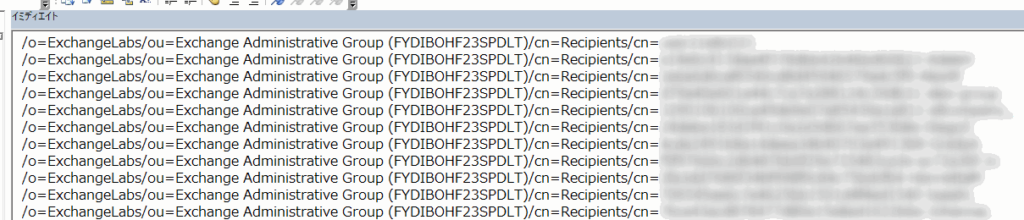
実行してdebugの出力結果をVBEのイミディエイトウィンドウで確認してみるとこんな感じの出力結果が。メールアドレスではなくExchange特有の識別子が出力されました。
この識別子は、X.500という形式のもとに表現されたアドレスを表す文字列で、Exchange環境では一般的なメールアドレスではなくX.500の形式で保持されているようです(Exchange環境ではこのアドレスをLegacyExchangeDNと呼ぶのだとか。)
LegacyExchangeDNの出力例:
/o=ExchangeLabs/ou=Exchange Administrative Group (FYDIBOHF23SPDLT)/cn=Recipients/cn=********************
メールアドレスを取得するにはGetExchangeUserする。
わたしたちが使う一般的な形式のメールアドレスは、AddressEntry.GetExchangeUser メソッドを使ってExchangeUser オブジェクトを取得し、ExchangeUser オブジェクトの.PrimarySmtpAddressプロパティにアクセスすることで取得できます。
Exchangeのユーザ情報を取得するコード
コードを書くためにエディタ(VBE)を開きます。
はじめてOutlook マクロに触れる方は、必要な初期設定などをまとめた下記の記事も参考になさってください。
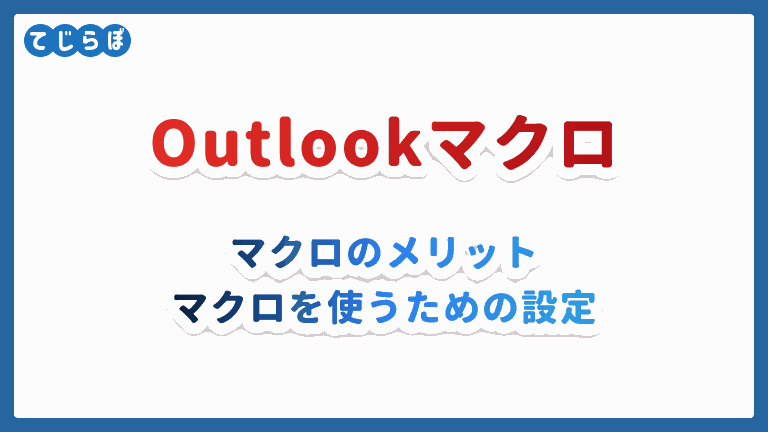
Sub GetUserInfoFromExchange()
Dim myNameSpace As NameSpace
Dim myAddressList As addresslist
Dim myAddressEntries As AddressEntries
Set myNameSpace = Application.GetNamespace("MAPI")
Set myAddressList = myNameSpace.AddressLists("Offline Global Address List")
Set myAddressEntries = myAddressList.AddressEntries
Dim l As AddressEntry
Dim oExUser As ExchangeUser
For Each l In myAddressEntries
Set oExUser = l.GetExchangeUser
If Not oExUser Is Nothing Then
Debug.Print ("★☆★☆★☆★☆★☆★☆★☆★☆★☆★☆★☆★☆")
Debug.Print ("社名:" & oExUser.CompanyName)
Debug.Print ("部署:" & oExUser.Department)
Debug.Print ("役職:" & oExUser.JobTitle)
Debug.Print ("氏名:" & oExUser.Name)
Debug.Print ("TEL:" & oExUser.BusinessTelephoneNumber)
Debug.Print ("Mobile:" & oExUser.MobileTelephoneNumber)
Debug.Print ("郵便番号:" & oExUser.PostalCode)
Debug.Print ("オフィスロケーション:" & oExUser.OfficeLocation)
Debug.Print ("Type:" & oExUser.Type)
Debug.Print ("住所:" & oExUser.StreetAddress)
Debug.Print ("メールアドレス:" & oExUser.PrimarySmtpAddress)
Debug.Print ("★☆★☆★☆★☆★☆★☆★☆★☆★☆★☆★☆★☆")
Debug.Print ("")
Debug.Print ("")
Debug.Print ("")
End If
Next
End Sub
▲oExUser.PrimarySmtpAddressがメアド取得部分です。せっかくなんでメアド以外にもプロパティがあったので出力してみます。
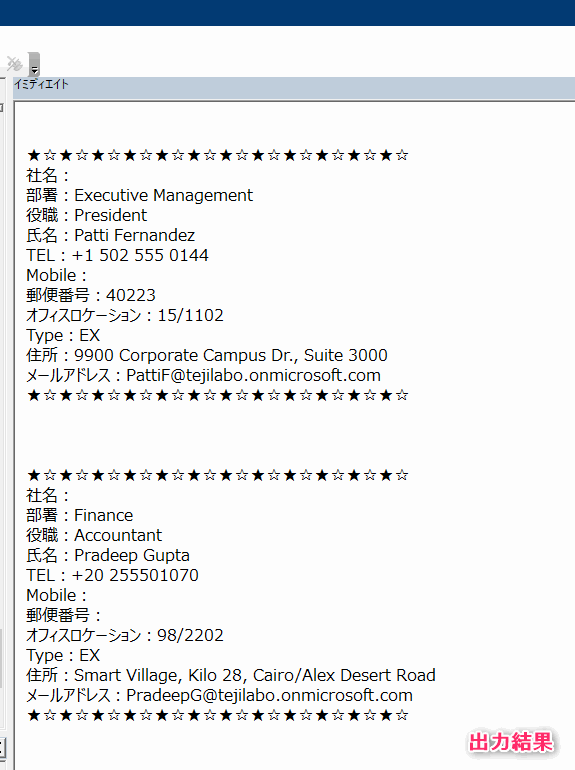
▲プログラムを実行しイミディエイトウィンドウの出力結果を見てみます。メールアドレスのところに一般的な形式のメールアドレスを取得することができました。そのほかの部署名・役職・氏名・Telなども取得できました。空白になっている箇所(会社名やMobile)はプログラムエラーではなく、Exchangeにデータの登録されていない(空白になっている)からです。空白が気になる場合はMicrofost365管理センターから管理者権限で設定を行ってください。
(※図の中の個人情報は架空人物のサンプルデータです。)
複数のメールアカウント(メールアドレス)がOutlookに登録されている場合の注意点
 じょじお
じょじおOutlookを1アカウントで使っている場合は上記までで個人情報の取得ができます。
 ぽこがみさま
ぽこがみさまOutlookを複数アカウントで使っている場合はどうしたらいいの?
 じょじお
じょじお複数アカウントの場合は、アドレス帳を正確に指定する必要があります。
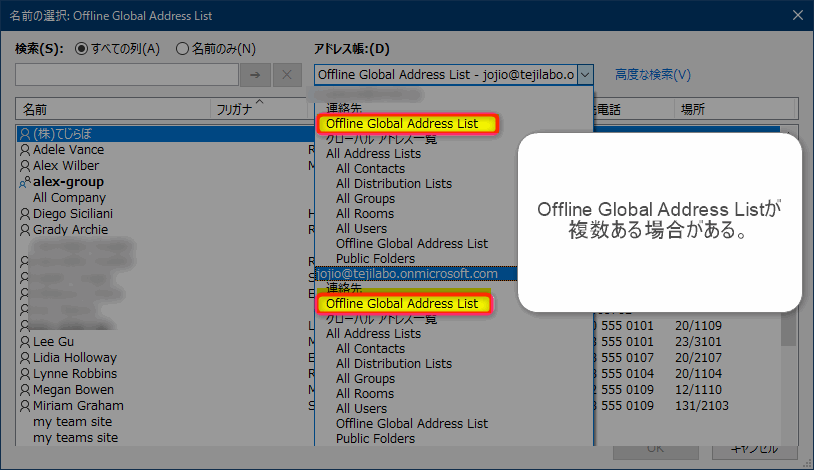
▲複数のメールアカウントがOutlookに登録されている場合、先のコードでは問題が発生する場合があります。
↑の図のようにコード内で指定したOffline Global Address Listが複数存在する可能性があるため、Set myAddressList = myNameSpace.AddressLists("Offline Global Address List")という名前指定でのアドレスリストを取得する場合、最初のひとつだけが取得されてしまうので狙った情報を取得できない可能性があるためです。
ですので、複数のメールアカウントが登録された環境ではアドレスリストのIDを使って下記のように取得する必要があるようです。
Set myAddressList = myNameSpace.AddressLists("アドレスリストのID")
アドレスリスト(AddressList)のIDの取得するコード
アドレスリストのIDを取得するために、下記のコードを書きました。
Sub getAddressLists()
On Error Resume Next
Dim myNameSpace As NameSpace
Dim myAddressLists As AddressLists
Set myNameSpace = Application.GetNamespace("MAPI")
Set myAddressLists = myNameSpace.AddressLists() 'すべてのアドレスリストをGET
Dim al As addresslist
'すべてのアドレスリストを出力します。
For Each al In myAddressLists
Debug.Print ("ID:" & al.Index)
Debug.Print ("AddressList Name:" & al.Name)
Debug.Print ("規定:" & al.IsInitialAddressList)
Debug.Print ("")
Next
Debug.Print ("---------------------------------------------------")
'グローバルアドレスリストのみを出力します。
For Each al In myAddressLists
If al.Name = "Offline Global Address List" Then
Debug.Print ("ID:" & al.Index)
Debug.Print ("AddressList Name:" & al.Name)
Debug.Print ("規定:" & al.IsInitialAddressList)
Debug.Print ("")
End If
Next
End Sub
--------------------------------------------------- ID:3 AddressList Name:Offline Global Address List 規定:True ID:11 AddressList Name:Offline Global Address List 規定:False ID:13 AddressList Name:Offline Global Address List 規定:False ID:21 AddressList Name:Offline Global Address List 規定:False
コードを実行すると、存在するすべてのアドレスリストと、その下にOffline Global Address Listという名前のアドレスリストがイミディエイトウィンドウに出力されます。
私の環境では上記のようにOffline Global Address Listという名前のアドレスリストは4つあるようです。IDも一緒に出力したので、このIDを使って先ほどのコードにあてはめればOKかなと思います。
Exchangeのユーザ情報を取得するコード(複数アカウントの場合)
Sub GetUserInfoFromExchange()
Dim myNameSpace As NameSpace
Dim myAddressList As addresslist
Dim myAddressEntries As AddressEntries
Set myNameSpace = Application.GetNamespace("MAPI")
Set myAddressList = myNameSpace.AddressLists(ここにアドレスリストIDを入力)
'例
' Set myAddressList = myNameSpace.AddressLists(21)
Set myAddressEntries = myAddressList.AddressEntries
Dim l As AddressEntry
Dim oExUser As ExchangeUser
For Each l In myAddressEntries
Set oExUser = l.GetExchangeUser
If Not oExUser Is Nothing Then
Debug.Print ("★☆★☆★☆★☆★☆★☆★☆★☆★☆★☆★☆★☆")
Debug.Print ("社名:" & oExUser.CompanyName)
Debug.Print ("部署:" & oExUser.Department)
Debug.Print ("役職:" & oExUser.JobTitle)
Debug.Print ("氏名:" & oExUser.Name)
Debug.Print ("TEL:" & oExUser.BusinessTelephoneNumber)
Debug.Print ("Mobile:" & oExUser.MobileTelephoneNumber)
Debug.Print ("郵便番号:" & oExUser.PostalCode)
Debug.Print ("オフィスロケーション:" & oExUser.OfficeLocation)
Debug.Print ("Type:" & oExUser.Type)
Debug.Print ("住所:" & oExUser.StreetAddress)
Debug.Print ("メールアドレス:" & oExUser.PrimarySmtpAddress)
Debug.Print ("★☆★☆★☆★☆★☆★☆★☆★☆★☆★☆★☆★☆")
Debug.Print ("")
Debug.Print ("")
Debug.Print ("")
End If
Next
End Sub
上のコードの↓下記の部分にIDの数字を入力します。
Set myAddressList = myNameSpace.AddressLists(ここにアドレスリストIDを入力)
コードを実行します。おわり。
Exchange Userオブジェクトのプロパティ
| プロパティ | 説明 |
|---|---|
| PrimarySmtpAddress | Eメールアドレス |
| Address | X400形式のメールアドレス |
| Alias | エイリアス |
| LastName | 苗字 |
| YomiLastName | 苗字よみがな |
| FirstName | 名前 |
| YomiFirstName | 名前よみがな |
| Name | フルネーム(苗字+名前) |
| JobTitle | 役職名 |
| CompanyName | 会社名 |
| YomiCompanyName | 会社名よみがな |
| Department | 部署名 |
| YomiDepartment | 部署名よみがな |
| City | 市区町村 |
| StreetAddress | 番地 |
| PostalCode | 郵便番号 |
| OfficeLocation | 会社所在地 |
| MobileTelephoneNumber | モバイルTEL番号 |
| BusinessTelephoneNumber | 会社TEL番号 |
▲情報も新しくMicrosoft 365にも対応した本です。わたしはOutlook歴10年以上ありますが知らないことがかなりあったのとOutlookもすごい進化してるんだなと思いました。365に乗り換えたばかりの方に読んでほしいです。
まとめ
 じょじお
じょじおOutlook VBAで Microfost 365のユーザ情報を取得する方法について紹介しました。
 ぽこがみさま
ぽこがみさまこのブログではRPA・ノーコードツール・VBA/GAS/Pythonを使った業務効率化などについて発信しています。
参考になりましたらブックマーク登録お願いします!
Outlook VBAのそのほかの記事


Power AutomateによるOutlookメール時短
Outlookの時短はVBAだけではありません。Microfost365環境であれば無料で利用できるPower Automateや、Windowsユーザなら無料で使えるPower Automate for desktopもOutlookの時短レシピがあります。